Rahmen Mocka

Foto und Tutorial ©by Miss Doris
Geschrieben mit PSP X 5 am 23. Januar 2019.

Für diesen Rahmen brauchst du ein schönes Bild.
Dupliziere es mit Shift und D - verkleinere es auf 500 px längste Seite.
Suche dir eine helle Vordergrund- und eine dunkle Hintergrundfarbe aus deinem Bild.
Erstelle dir daraus diesen linearen Farbverlauf -
den du dir bei deiner Vordergrundfarbe einstellst:

Dann benötigst du noch ein Gold- oder Silbermuster nach Wahl.
Stelle es dir bei deiner Hintergrundfarbe ein.
Filter:
Tramages - Gradient Spokes Ratio Maker
Die Leinwand wird immer gleichmäßig erweitert.
Schritt 1:
Bild - Rand hinzufügen - 2 px dunkle Farbe - 1 px helle Farbe - 2 px dunkle Farbe - 1 px helle Farbe.
Schritt 2:
Bild - Rand hinzufügen - 25 px dunkle Farbe.
Mit dem Zauberstab markieren.
Fülle die Erweiterung mit deinem Farbverlauf.
Effekt:
Tramages - Gradient Spokes Ratio Maker - mit dieser Einstellung:

Einstellen - Schärfe - scharf zeichnen.
Effekte - 3 D Effekte - Innenfase - mit diesen Einstellungen:

Auswahl aufheben.
Schritt 3:
Bild - Rand hinzufügen - 2 px dunkle Farbe.
Bild - Rand hinzufügen - 5 px helle Farbe.
Mit dem Zauberstab markieren.
Fülle die Erweiterung mit deinem Gold- oder Silbermuster.
Effekt:
Tramages - Gradient Spokes Ratio Maker - wieder mit dem Wert 20.
Einstellen - Schärfe - scharfzeichnen.
Auswahl aufheben.
Bild - Rand hinzufügen - 2 px dunkle Farbe.
Schritt 4:
Bild - Rand hinzufügen - 40 px helle Farbe.
Mit dem Zauberstab markieren.
Fülle die Erweiterung mit deinem Farbverlauf.
Effekt:
Tramages - Gradient Spokes Ratio Maker - wieder mit dem Wert 20.
Wiederhole den Filter - und ändere den Wert von 20 auf 60.
Einstellen - Schärfe - scharfzeichnen.
Effekte - 3 D Effekte - Innenfase - ändere die Breite von 12 auf 22 -
alle anderen Werte bleiben bestehen.
Auswahl aufheben.
Schritt 5:
Bild - Rand hinzufügen - 1 px helle Farbe - 2 px dunkle Farbe - 1 px helle Farbe - 2 px dunkle Farbe.
Setze noch dein Wasserzeichen auf dein Rahmenbild - vergiss die Copyrighthinweise nicht -
fasse alles zusammen und speichere deinen Rahmen als JPG ab.